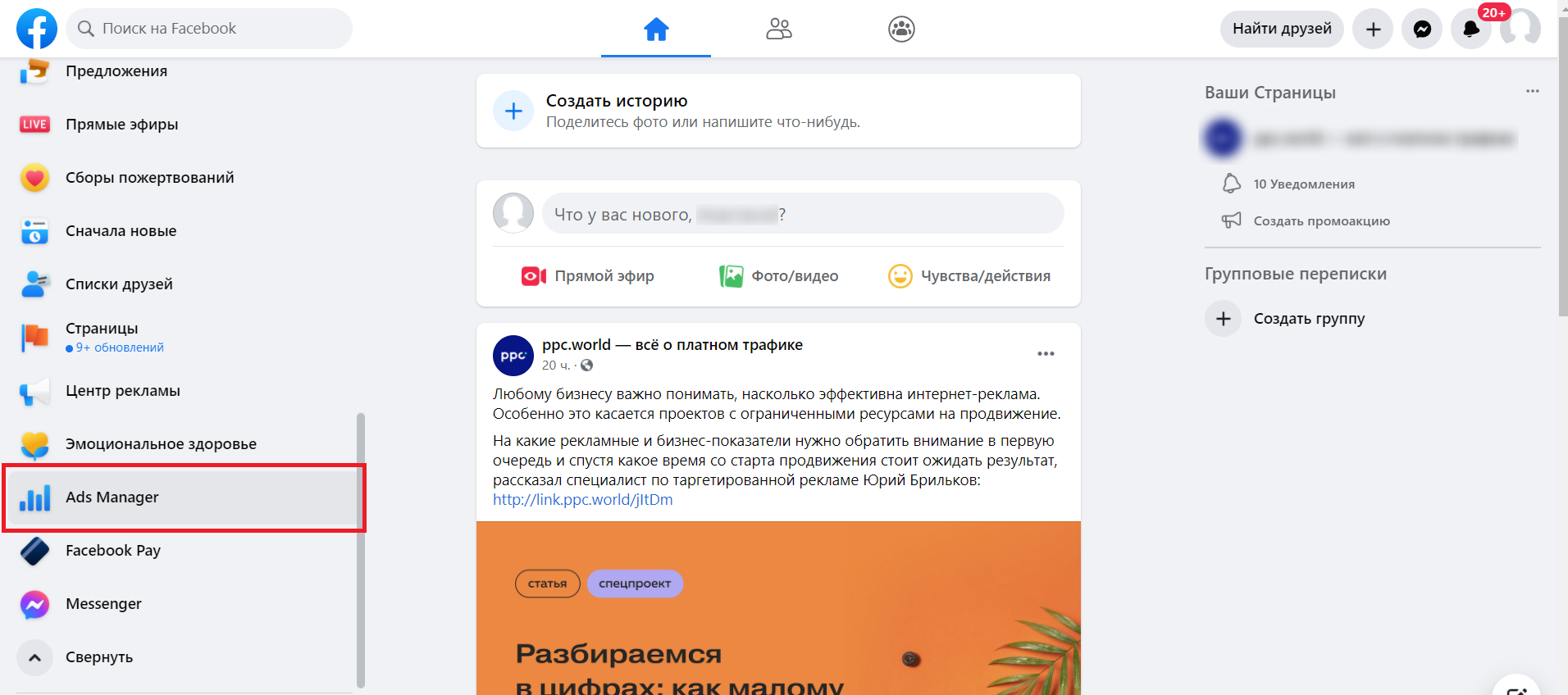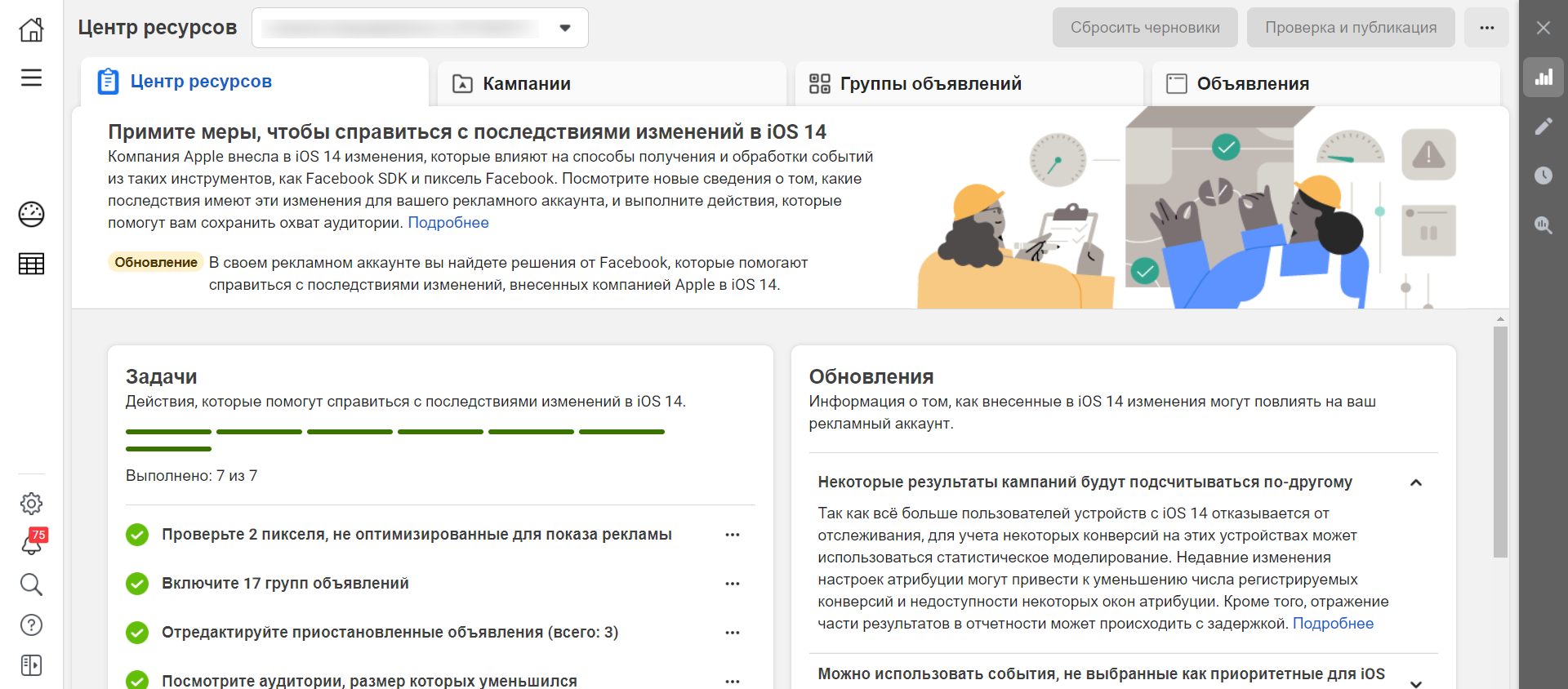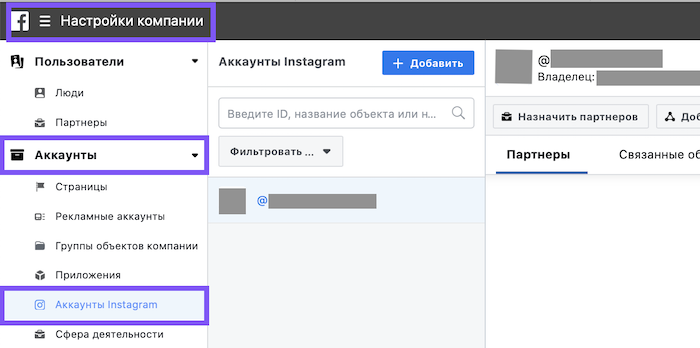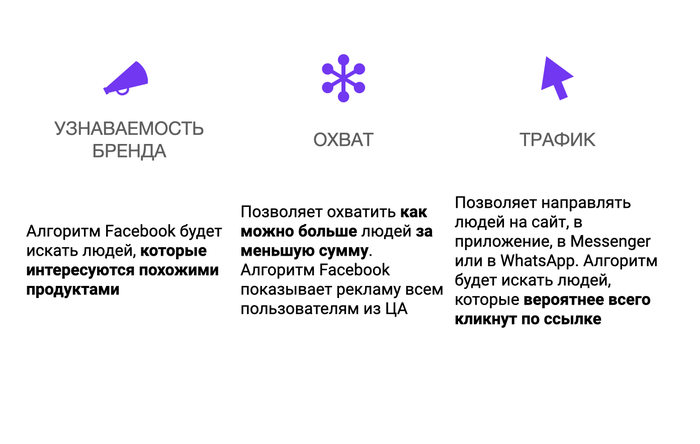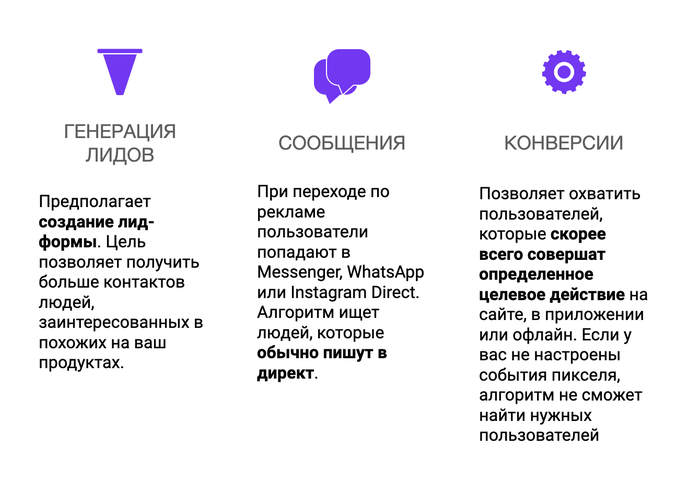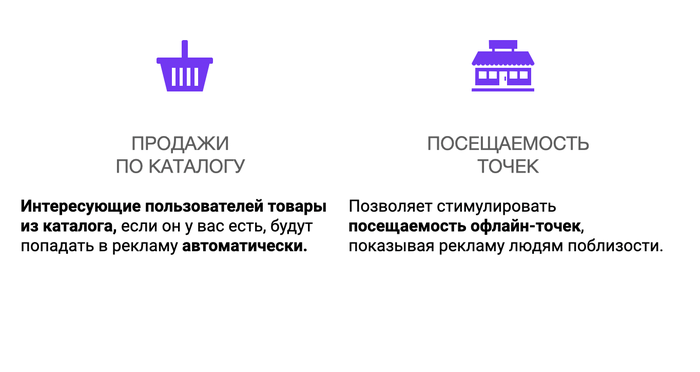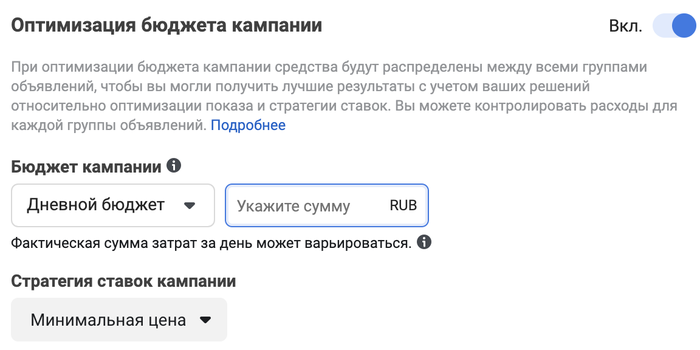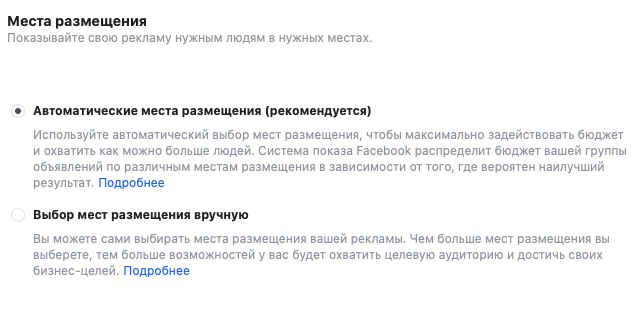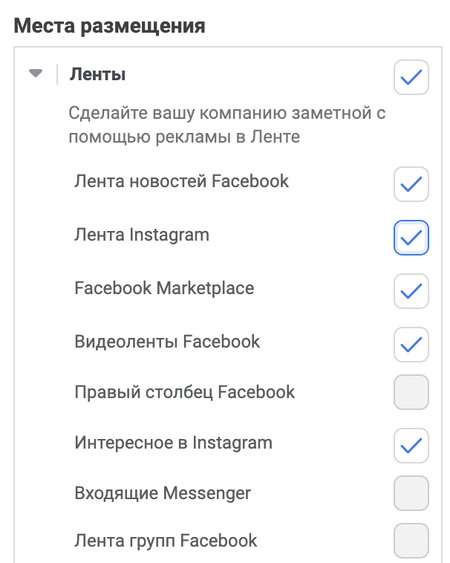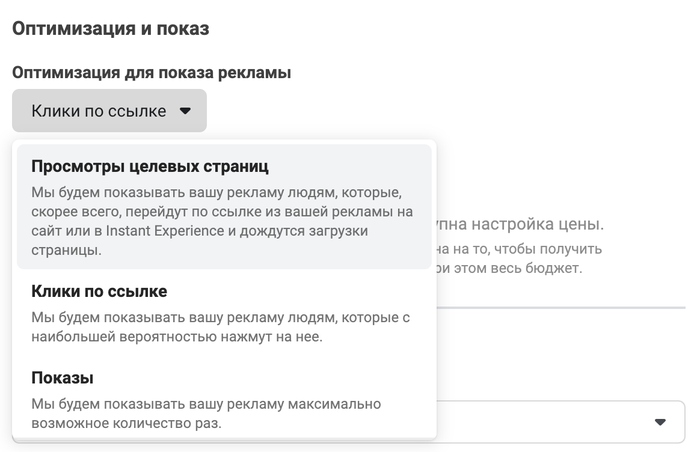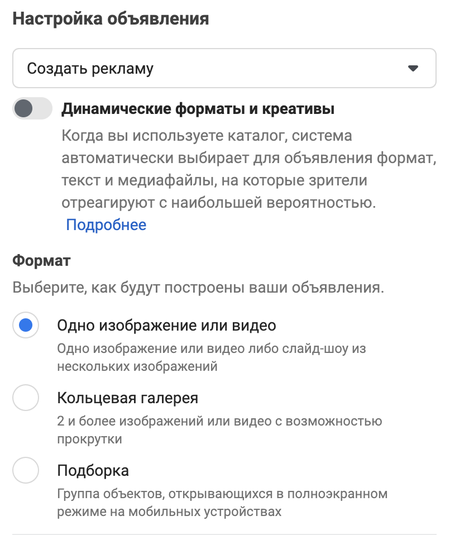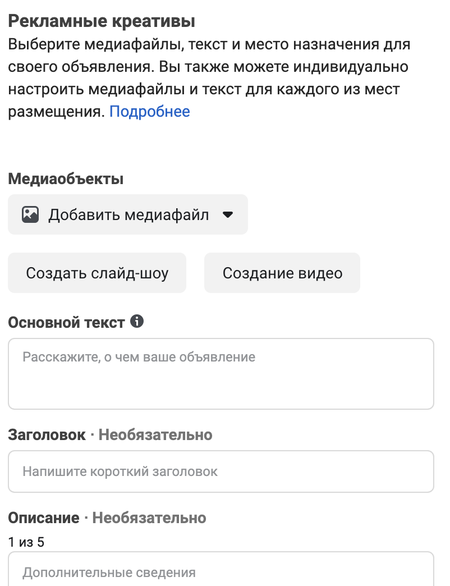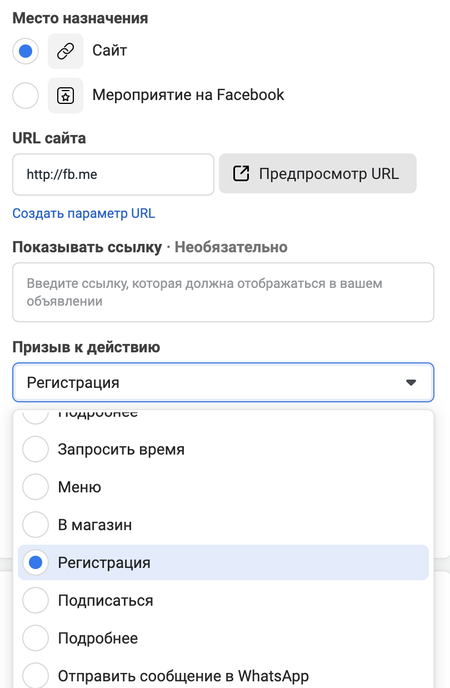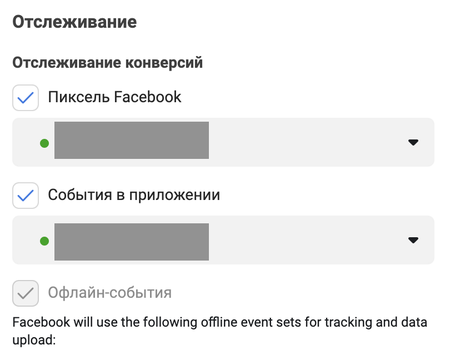Adsmanager что это такое
Руководство по Facebook Ads Manager
Мы поможем вам без труда разобраться в том, как работает Ads Manager.
Обзор
Узнайте, что вам потребуется, чтобы начать размещать рекламу на Facebook.
Структура рекламы на Facebook
Реклама на Facebook должна состоять из 3 частей: кампании, группы объявлений и объявления. Эти компоненты составляют так называемую структуру кампании. Если вы будете понимать, как они взаимодействуют, вы сможете полностью контролировать показ рекламы и охватывать нужных людей.
Цель рекламы задается на уровне кампании. Здесь вы принимаете решение о том, в чем состоит конечная цель вашей рекламы — например в увеличении количества отметок «Нравится» вашей Страницы. На уровне группы объявлений вы определяете свою стратегию таргетинга путем задания параметров таргетинга, бюджета и графика. И наконец, объявления — это визуальные материалы, например изображения или видео, которые привлекают внимание аудитории к тому, что вы рекламируете.
Считайте, что кампания — это фундамент вашей рекламы. Если вы решите показывать рекламу, сначала нужно создать кампанию. На этом уровне вы выбираете рекламную цель, — например «Продвигать Страницу», — которая определяет, чего вы хотите добиться своей рекламой. Например, если вы продвигаете свою Страницу, ваша реклама будет нацелена на получение наибольшего количества отметок «Нравится» на Странице Facebook вашей кампании.
Контрольный список кампании:
Группа объявлений устанавливает, как должна показываться ваша реклама. На уровне группы объявлений вы создаете аудиторию для вашей рекламы при помощи параметров таргетинга на Facebook. Вы определяете параметры аудитории, в том числе местоположение, пол, возраст и другие. Вы также создаете бюджет, устанавливаете график показа вашей рекламы и выбираете плейсмент.
Помните, что кампания может включать множество групп объявлений, для каждой из которых выбираются свои параметры таргетинга, графика показа и бюджета.
Контрольный список группы объявлений:
Объявление — это то, что будут видеть ваши клиенты или аудитория. На уровне объявления вы выбираете файлы рекламы, которые могут включать такие элементы, как изображения, видео, текст и кнопка призыва к действию. Подробнее о том, как создать эффективную рекламу.
Помните, что в одной группе объявлений у вас может быть множество отдельных объявлений.
Контрольный список объявления:
Цели рекламы
О целях рекламы
Показ рекламы
Чтобы определить, кому, когда и где следует показывать ваше объявление, система показа Facebook использует аукцион рекламы и машинное обучение. Вместе эти технологии позволяют обеспечить максимальную ценность и для людей, и для компаний.
Показ актуальной рекламы
Аукционы проводятся при каждой возможности показать пользователю рекламу. С их помощью наша система определяет, какое именно объявление увидит человек.
Аукционы учитывают прогнозы актуальности каждого объявления для определенного человека. Благодаря этому мы можем показывать людям наиболее полезную для них рекламу. Это значит, что актуальная для человека реклама может победить в аукционе, даже если в нем участвуют объявления с более высокими ставками.
Прогнозы актуальности позволяют определить вероятность того, что человек посчитает рекламу качественной и выполнит нужное действие. С помощью диагностики актуальности рекламы вы можете узнать, были ли показанные вами объявления актуальны для охваченной аудитории.
Оптимизация результативности
Мы хотим, чтобы все рекламодатели достигали своих целей с наименьшими затратами. Поэтому система показа использует машинное обучение для повышения результативности каждого объявления. Так нам удается получить более низкую цену за событие оптимизации.
С каждым показом вашего объявления наша система обучается и совершенствует прогнозы актуальности рекламы. Чем чаще появляется объявление, тем лучше система определяет, где, когда и кому следует показывать такую рекламу, чтобы добиться минимальной цены за событие оптимизации. Период, когда система показа изучает объявления, называется этапом обучения.
Если ваша группа объявлений или аккаунт содержит несколько объявлений, мы покажем то из них, которое обеспечит наименьшую цену за событие оптимизации для конкретного человека. Это значит, что разные объявление могут показываться разное количество раз.
Иногда наилучшие результаты приносят не те объявления или группа объявлений, которые получили минимальную цену за событие оптимизации. Это связано с тем, что для дальнейшего размещения система показа использует прогнозы о будущей результативности, а не предыдущие показатели конкретного объявления. Поэтому мы рекомендуем использовать автоматические места размещения и выбирать широкую аудиторию для показа рекламы. Так системе будет проще находить конверсии с минимальной ценой.
Места размещения рекламы
Обычно мы рекомендуем показывать рекламу во всем семействе приложений и сервисов Facebook. Это дает нашим системам больше возможностей для показа рекламы, а следовательно, помогает улучшить результаты. Места, где может показываться ваша реклама, называются местами размещения. Их можно выбрать в разделе «Места размещения», который появляется при создании группы объявлений.
Примечание. В зависимости от типа рекламы, ее контента и креатива некоторые места размещения могут быть недоступны. Подробнее о том, какие места размещения поддерживает та или иная цель рекламы.
Выбор мест размещения может быть автоматическим или выполняться вручную.
Автоматические места размещения
Автоматические места размещения позволяют получать наилучшие результаты для всех стандартных мест размещения. Выбирая из максимально широкого диапазона вариантов, автоматические места размещения позволяют наиболее эффективно использовать бюджет и помогают контролировать расходы. Мы рекомендуем этот вариант большинству рекламодателей.
Однако когда вы используете стратегию назначения ставок «Минимальная цена» и проверяете среднюю цену за событие оптимизации для каждого места размещения в отчетах по рекламе, вам может быть непонятно, почему мы рекомендуем автоматический выбор. Например, если средняя цена за событие оптимизации в Лентах Facebook намного ниже цены в Историях в Instagram, возможно, вы решите прекратить показ рекламы в Историях в Instagram и размещать больше рекламы в Лентах Facebook.
Ваше решение в такой ситуации логично. Однако наша система показа рекламы разработана таким образом, чтобы обеспечить вам максимальное количество событий оптимизации по самой низкой средней цене в целом, а не по самой низкой средней цене для каждого места размещения. Это значит, что мы рассматриваем все доступные возможности во всех местах размещения и выбираем самые дешевые без учета того, какой будет средняя цена за событие оптимизации для каждого места размещения.
Ещё одно преимущество автоматических мест размещения состоит в том, что при создании копии кампании все новые места размещения автоматически станут доступны для скопированных объявлений.
Пример
Представим, что существует 11 возможностей для показа вашей рекламы: 3 на Facebook, 3 в Instagram и 5 в Audience Network. На Facebook можно показывать рекламу по 3 долл. США за событие оптимизации, в Instagram — по 5 долл. США, а в Audience Network есть 3 варианта по 1 долл. США, и 2 — по 7 долл. США за событие оптимизации. Ваш бюджет составляет 27 долл. США.
На диаграммах ниже:



Красный кружок вокруг значка означает, что реклама была показана в данном месте размещения и произошло событие оптимизации.
Если вы выбрали все три места размещения, в отчетности будет указано, что у мест размещения на Facebook средняя цена за событие оптимизации составляет 3 долл. США, в Instagram — 5 долл. США, а в Audience Network — 1 долл. США. Вы получили 9 событий оптимизации по средней цене 3 долл. США (с общей суммой затрат 27 долл. США).
Увидев эти данные, вы, возможно, захотите отключить размещение в Instagram и чаще использовать места размещения на Facebook и в Audience Network, которые кажутся более дешевыми. Однако если вы отключите размещение в Instagram, произойдет следующее:
У мест размещения на Facebook средняя цена за событие оптимизации составит 3 долл. США, мест размещения в Instagram не будет, а у мест размещения в Audience Network средняя цена за результат составит 3,40 долл. США. Итого вы получите только 8 событий оптимизации по средней цене 3,25 долл США (с общей суммой затрат 26 долл. США). Это менее эффективный вариант использования вашего бюджета.
Руководство по Facebook Ads Manager
Мы поможем вам без труда разобраться в том, как работает Ads Manager.
Создание рекламы
Узнайте, как создать кампанию, группу объявлений и отдельное объявление в Ads Manager.
Создание кампании в Ads Manager
Чтобы создать объявление, перейдите в Ads Manager и нажмите Создать. Прежде чем опубликовать рекламу, нужно полностью завершить создание кампании и группы объявлений. Подробнее о том, как создать рекламу на основе существующей кампании или группы объявлений.
Прежде чем начать
Прежде всего определите, какие цели рекламы лучше всего согласуются с вашими бизнес-целями, ведь каждая из них предлагает уникальные преимущества.
При создании кампании нужно выбрать закупочный тип. Он определяет, как вы будете таргетировать рекламу, измерять ее результаты и платить за нее. Существует два закупочных типа: «Аукцион» и «Охват и частота». Советуем изучить разницу между ними и выбрать тот, который подходит вам больше.
Создание кампании с закупочным типом «Аукцион»
Создание кампании с закупочным типом «Охват и частота»
Когда всё будет готово, нажмите Закрыть, чтобы сохранить кампанию, или Далее, чтобы перейти к созданию группы объявлений.
Статьи по теме
Создание группы объявлений в Ads Manager
Откройте Ads Manager. Чтобы приступить к созданию объявления, нажмите Создать. Прежде чем опубликовать рекламу, нужно создать кампанию и группу объявлений. Подробнее о том, как создать рекламу на основе существующей кампании или группы объявлений.
Прежде чем начать
Изучите разные места размещения и то, как ваш выбор влияет на доступные на уровне кампании цели. Выбранная цель определяет, где вы сможете показывать рекламу — на Facebook, в Instagram, Audience Network или Messenger. Чтобы узнать больше о том, где и в каком виде может показываться реклама, ознакомьтесь с Руководством по рекламе.
Создание группы объявлений
Следующие шаги относятся к кампаниям с типом закупки рекламы «Аукцион». Если вы выбрали тип закупки рекламы «Охват и частота», следуйте этим инструкциям.
Нажмите Закрыть, чтобы сохранить группу объявлений, или Далее, чтобы перейти к созданию объявления.
Примечание. Для некоторых целей нужно указывать дополнительную информацию на уровне группы объявлений. Например, если на уровне кампании вы выбираете цель «Трафик», то на уровне группы объявлений должны указать место назначения (сайт, приложение, Messenger или WhatsApp). Система покажет вам нужные варианты.
Ads Manager
Facebook Ads Manager — это рекламный кабинет для создания и управления рекламой в сервисах и соцсетях, принадлежащих компании Facebook. В нем рекламодатели могут запускать рекламу, отслеживать работу кампаний, вносить корректировки и оценивать результаты размещения.
Что такое Facebook Ads Manager простыми словами
Это кабинет, созданный Facebook для своих рекламодателей. Его можно использовать не только для запуска кампаний, но и для оценки их результатов. В отчетах Ads Manager рекламодатели могут использовать разбивку для просмотра интересующих метрик на уровне кампании, группы объявлений и отдельного объявления.
Что может делать специалист в Ads Manager
Создавать рекламные кампании. При настройке рекламы специалист указывает маркетинговую цель, параметры целевой аудитории, места показа рекламы и формат рекламы.
Через Ads Manager можно разместить рекламу на четырех платформах:
в социальной сети Facebook;
в соцсети Instagram;
в сервисе для звонков и обмена сообщениями Messenger;
в Audience Network — партнерской сети сайтов и приложений, не принадлежащих Facebook.
Также в Facebook Ads можно настроить рекламу, приводящую в мессенджер WhatsApp — там потенциальные клиенты могли сразу связаться с бизнесом, написав сообщение. Однако в самом WhatsApp рекламы нет, он доступен лишь как вариант направления трафика с рекламы.
Вносить корректировки сразу в несколько объявлений. В Ads Manager можно редактировать настройки после запуска рекламы, например, изменять аудиторию, бюджет и места показа рекламы.
Оценивать результаты продвижения. В рекламном кабинете специалист сможет получить статистику по рекламным кампаниям и сформировать пользовательские отчеты с нужными метриками. Можно просматривать данные по всем кампаниям на уровне аккаунта или по отдельным объявлениям.
Где находится Facebook Ads Manager
Чтобы попасть в Ads Manager, нужно зайти в бизнес-профиль в Facebook и кликнуть на раздел Ads Manager в меню слева.
Также можно перейти в Ads Manager по прямой ссылке facebook.com/adsmanager/manage/campaigns.
В AdsManager вы увидите четыре вкладки: Центр ресурсов, где собраны важные уведомления, и три раздела для управления кампаниями, группами объявлений и конкретными креативами.
Чтобы запустить рекламу, нужно нажать на кнопку «Создать» и выбрать цель кампании. Ads Manager подскажет, какие задачи поможет решить каждая из целей. От цели будут зависеть другие настройки.
Как запустить первую рекламную кампанию в Facebook
редактор Aitarget One
Разбираемся по пунктам, как пройти путь от кнопки «Создать» до кнопки «Опубликовать». Помогает с настройкой в Ads Manager Наталия Мкртчян, редактор сервиса для запуска и оптимизации рекламы в Instagram, Facebook и Google — Aitarget One.
Первый запуск займет немного больше времени из-за дополнительных настроек. Дальше будет легче. Просто следуйте инструкции.
Для начала
Чтобы приступить к запуску кампаний, у вас должны быть созданы бизнес-страница Facebook и Business Manager. Если у вас есть Instagram, свяжите аккаунт с Facebook в настройках кампании — найдите раздел «Аккаунты Instagram» и авторизуйтесь через кнопку «Добавить».
Мы не советуем запускать рекламу через приложение Instagram. Этот вариант рабочий, но функций и возможностей в нем гораздо меньше, чем в Ads Manager.
Дальше по плану — установка пикселя. С его помощью вы узнаете, какие действия совершили посетители на вашем сайте: какой товар посмотрели, добавили ли его в корзину и до какого этапа покупки дошли. Эта информация будет полезна, если вы захотите ретаргетироваться на посетителей сайта или создать Lookalike-аудиторию.
Ниже — полезные ссылки, которые помогут вам в настройке:
Настройка рекламной кампании
Чтобы запустить первую (и каждую следующую) рекламную кампанию, нужно настроить ее на трех уровнях: кампания — группа объявлений — объявление.
На уровне кампании
1. Цель
Действия: Зайти в рекламный аккаунт > Нажать «Создать рекламу» > Выбрать цель > Нажать «Продолжить».
Теория: Во многом успех рекламной кампании зависит от правильно выбранной цели. Цель — это бизнес-задача, тот результат, ради которого вы запускаете рекламу.
Все цели можно разделить на три этапа воронки продаж: узнаваемость, взаимодействие и конверсия. Вот краткое описание, какие возможности даст вам та или иная цель.
Цель «Вовлеченность» может принести вам много лайков и репостов. В долгосрочной перспективе это не очень эффективно, потому что ни много подписчиков, ни много лайков не гарантируют рост продаж.
Чтобы получить результат, лучше стремиться к нижним этапам воронки (покупка, установка приложения, сообщения, лиды).
2. Оптимизация бюджета кампании
После установки закупочного типа («аукцион» или «охват и частота» — какой выбрать, читайте здесь) вы можете включить оптимизацию бюджета. Если вы хотите потратить бюджет на ту группу объявлений, которая показала лучшие результаты, включите оптимизацию. Если же нет, отключите настройку — так вы сможете контролировать свой бюджет.
Если реклама направлена на прямое действие и (или) запущена с ограничением ставки/стоимости результата, дневной бюджет должен быть обязательно выше стоимости результата в пять раз (по крайней мере, в первое время после запуска).
Еще больше лайфхаков о бюджете ищите тут. А если хотите понять, как вообще работает аукцион, вам сюда.
На уровне группы объявлений
1. Определите аудиторию
Действия: Дать название группе объявлений > выбрать или создать аудиторию > Указать геотаргетинг/возраст/пол/язык > нажать «Сохранить аудиторию».
Теория: Четкая целевая аудитория для бизнеса — хорошо, узкая аудитория для рекламы в соцсетях — не всегда.
Из доступных опций таргетинга (на пользовательские аудитории, широкую аудиторию и на аудиторию по интересам) самый неэффективный — по интересам и поведению (детальный таргетинг). Для малого бизнеса детальный таргетинг в полтора раза дороже, чем Lookalike, а для бизнесов-гигантов — в 2,2 раза дороже по сравнению с широким таргетингом.
Если вы используете интересы, не забудьте поставить галочку на «Расширение детального таргетинга» — это позволяет алгоритму выходить за пределы ваших ограничений ради результативности (то, что нужно каждому рекламодателю!).
Сами по себе интересы основаны на информации, которая указана в профиле пользователя, а также на подписках и группах, в которые он вступает. Lookalike же собирает все данные на основе пикселя, давности, частоты и стоимости его покупок. Так как эти данные постоянно обновляются, мы рекомендуем не ограничивать Lookalike интересами.
2. Выберите плейсменты
Действия: Выбрать места размещения или положиться на алгоритмы (автоплейсмент).
Теория: Здесь вы выбираете, на каких платформах будет показываться ваша реклама: ленты Facebook и Instagram, Stories, Audience Network и т.д. Если вы выбираете плейсменты вручную, отметьте не менее четырех — так реклама лучше отработает.
Советуем выбирать автоплейсмент. Это дает возможность алгоритму оптимизировать вашу рекламу и искать, где дешевле получить целевое действие.
Например, рекламодатель не может самостоятельно отследить, как и где пользователь потребляет контент — в Stories или в ленте. А алгоритм это видит и показывает рекламу пользователю там, где он ее посмотрит с наибольшей вероятностью.
В зависимости от выбранной цели кампании некоторые места размещения могут быть недоступны. Проверьте, какие места размещения поддерживает ваша цель.
3. Определите действие пользователя, за которое вы будете платить
Действия: Выбрать тип оптимизации и контрольную цену.
Теория: Здесь вы определяете тип оптимизации для показа рекламы, контрольную цену и расписание рекламы (если это позволяет цель). Facebook будет стараться получить как можно больше именно этих действий от целевой аудитории по оптимальной цене. Алгоритм, опираясь на информацию о поведении пользователей, будет искать тех, кто склонен совершить целевое действие. Например, оптимизация на клики будет дорогой и не принесет особого результата.
На уровне объявления
Вы почти у цели! Осталось несколько финальных настроек.
1. Выберите формат креатива
Действия: Создать рекламу или использовать существующую (макет) > Выбрать формат.
По желанию поставьте галочку на Instant Experience. Это продолжение вашего рекламного объявления и посадочная страница (открывается у пользователя моментально даже при плохом интернете). Будет полезно, когда у вас нет сайта или он не оптимизирован под мобильные устройства.
Подробнее о том, как рекламироваться без сайта, мы рассказывали здесь.
2. Добавьте креатив и текст > выберите место назначения и кнопку призыва к действию
Теория: Текст не может занимать более 20% на картинке, gif или видео. Сразу проверьте ваше изображение на количество текста. Кстати, если реклама будет отклонена по этой причине, вы увидите это в Ads Manager.
Оптимизируйте креативы под мобильные устройства (вертикальные 4:5/9:16). А если у вас видео, проверьте еще и его длительность: оптимальный хронометраж — от 5 до 15 секунд.
3. Выберите способ отслеживания конверсий
Настало время пикселя, который мы устанавливали и настраивали в самом начале инструкции.
На уровне объявлений можно расставить динамические метки в ссылке, чтобы отслеживать на других площадках, какая именно реклама привела пользователя.
✅ Все! Можно запускать кампанию
Как достичь максимума при запуске первой рекламной кампании
Все изображения предоставлены автором